Que vous vous déplaciez en voiture, à pied ou en bus, l’application Cartes pour Windows 10 vous indique comment atteindre votre destination. Obtenez un itinéraire et faites votre choix parmi des itinéraires de substitution, ou planifiez un voyage plus long avec plusieurs arrêts. Vous partez en voyage ? Téléchargez des cartes hors connexion avant de partir afin de pouvoir rechercher et obtenir un itinéraire, même sans accès à Internet.
Pour plus d’informations sur l’application Cartes, voir Démarrage rapide : application Cartes (PDF, en anglais uniquement).
Obtenir un itinéraire étape par étape
Obtenez un itinéraire pour vous rendre à l'adresse, au point de repère ou à l’entreprise de votre choix. L'application Cartes vous guide même jusqu'à l’adresse de votre ami, si vous l’avez enregistrée dans l’application Contacts. Vous êtes prêt à partir ? Concentrez-vous sur la route pendant que Cartes vous indique où tourner.
-
Sélectionnez le bouton Démarrer, puis Sélectionnez Cartes.
-
Sélectionnez Itinéraire.
-
Si vous le souhaitez, modifiez le mode de transport (par exemple, Marche ou Transport) et sélectionnez Les options d’itinéraire pour éviter des éléments tels que des frais de transport ou un trafic en voiture, ou pour un itinéraire en transport public avec moins de marche.
-
Dans les champs A (point de départ) et B (destination), commencez à taper une adresse, un nom de ville, le nom d'une entreprise ou le nom d’un contact. Faites votre choix parmi les résultats qui s’affichent lors de la saisie.
-
Vous devez effectuer plusieurs arrêts ? Sélectionnez Add destination (Ajouter une destination). Vous pouvez également faire un appui prolongé (ou cliquer avec le bouton droit) sur la carte, puis sélectionner Ajouter une destination. Faites glisser les destinations vers le haut ou vers le bas pour les réorganiser dans la liste.
-
Sélectionnez Obtenir un itinéraire.
Remarque : Pour les itinéraires en voiture ou en transport public, plusieurs itinéraires de substitution vous seront proposés. Sélectionnez-en un pour afficher davantage de détails.
-
Pour écouter l’itinéraire détaillé pendant votre déplacement, sélectionnez OK. Ou, pour les imprimer, sélectionnez Autres > Imprimer.
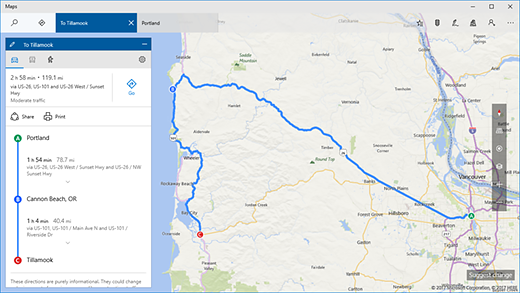
Conseil : Essayez de dessiner une ligne sur la carte en utilisant les outils d’entrée manuscrite, afin d’obtenir un itinéraire. Pour en savoir plus, voir Dessiner sur vos cartes.
Cartes hors connexion
Vous êtes en déplacement sans accès fiable à Internet ? Téléchargez des cartes par le biais du Wi-Fi avant de partir, puis utilisez l’application Cartes pour rechercher et obtenir un itinéraire, même lorsque vous n’êtes pas connecté à Internet.
-
Une fois l’application Cartes fermée, sélectionnez le bouton Démarrer, puis sélectionnez Paramètres > Applications > cartes hors connexion.
Remarque : Pour enregistrer vos cartes hors connexion à un autre emplacement sur votre appareil, sélectionnez l’une des options figurant sous Emplacement de stockage.
-
Sélectionnez Télécharger les cartes , puis choisissez la région dont vous souhaitez obtenir la carte.











